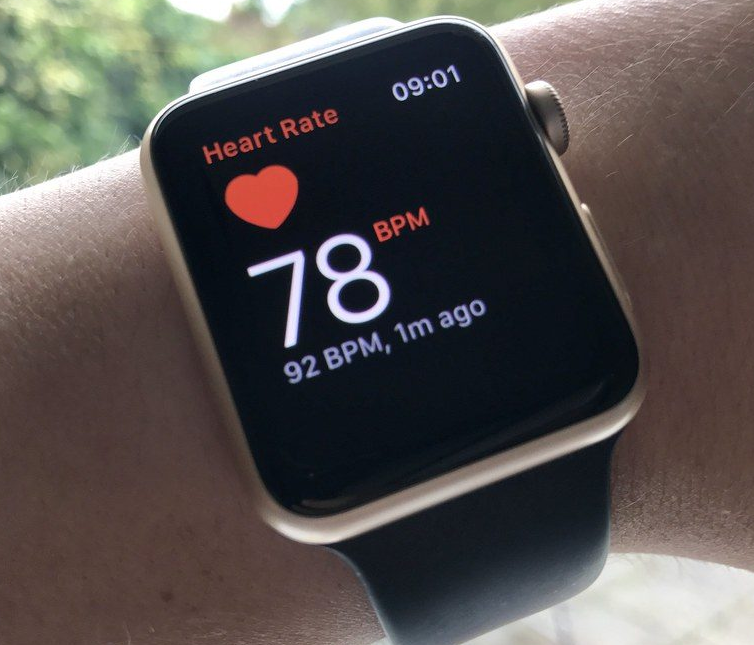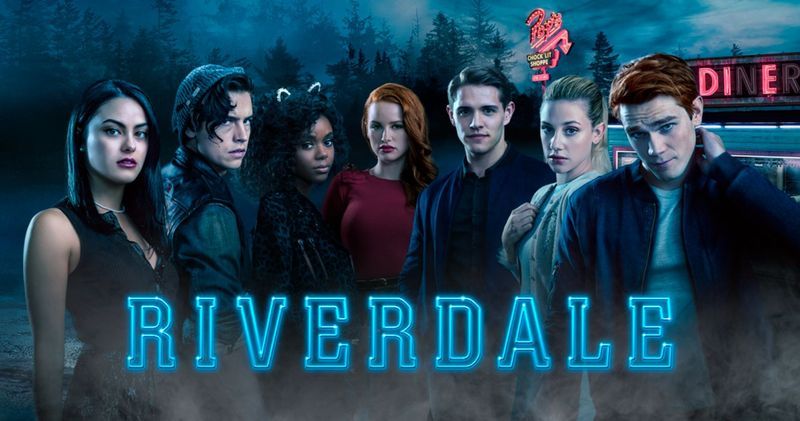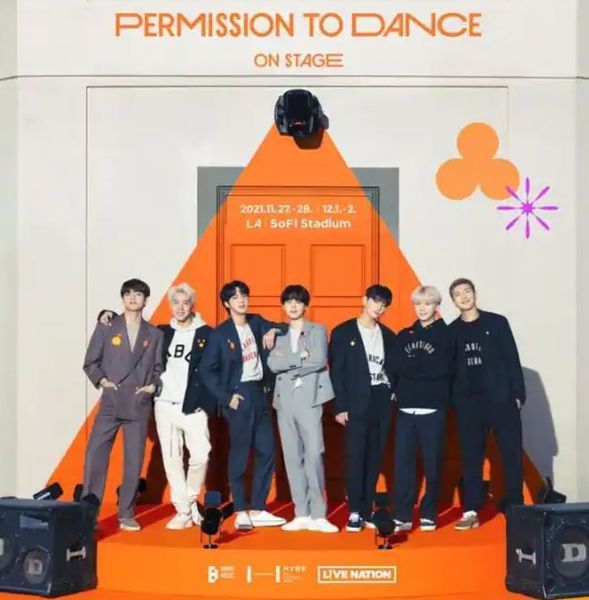Након потпуног пуњења, Аппле Ватцх се може користити око 18 сати. Међутим, трајање батерије сата је недовољно због потребног дневног коришћења од више од 20 сати. Из тог разлога, паметни сат нема чак ни функцију праћења спавања јер захтева пуњење преко ноћи сваког дана. Да ли мислите да батерија вашег Аппле Ватцх-а ради мање од 18 сати дневно? Онда сте на правом месту.
У овом чланку ћемо поменути неке методе помоћу којих можете поправити брзо пражњење батерије Аппле сата.
Зашто се батерија вашег Аппле Ватцх-а брзо празни?
Није једноставно одредити основне разлоге за брзо пражњење батерије Аппле иВатцх-а. Међутим, ограничено трајање батерије иВатцх-а представља могућност као основни разлог. Штавише, ако се екран чешће укључује, то може брзо да испразни батерију.
Брзо пражњење батерије вашег Аппле Ватцх-а такође се може приписати следећем:
- Време екрана је дуго.
- Освежавање апликације у позадини је укључено
- Висока осветљеност у сваком тренутку
- Најновија ажурирања иОС-а.
Како побољшати трајање батерије Аппле Ватцх-а?
Ако вам сат умре пре краја дана, вероватно много више користите његове карактеристике него типични корисник. С друге стране, постоји неколико трикова које можете да урадите да бисте боље искористили батерију.
Ако желите да више искористите свако пуњење на свом Аппле Ватцх-у, погледајте ове савете.
1. Смањите/онемогућите екран за буђење
Екран Аппле Ватцх-а ће се упалити кад год подигнете зглоб. Аппле Ватцх пете генерације има ову функцију. И ово може бити примарни узрок брзог губитка батерије вашег Аппле Ватцх-а. Али ово је опција која се може конфигурисати, па је слободно промените. Пратите доле наведене кораке да бисте смањили или онемогућили време буђења екрана.
- На Аппле Ватцх-у отворите апликацију Подешавања.
- У подешавањима додирните „Опште“.
- На следећем екрану видећете опцију Ваке Сцреен. Додирните га.
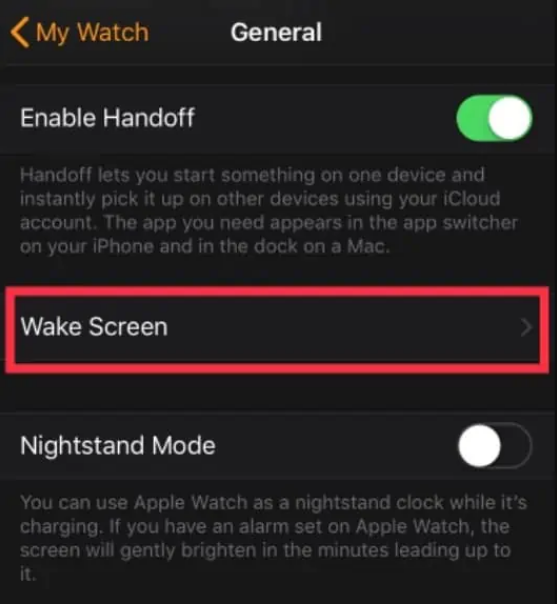
- Да бисте онемогућили „Екран за буђење“ при подизању зглоба, искључите поставку.
- Да бисте смањили време за активирање екрана, такође можете променити време са 15 секунди на 70 секунди.
2. Смањите осветљеност
Како повећава оптерећење других функција сата, осветљеност екрана може брзо да исцрпи напајање Аппле Ватцх-а. Увек је боље да се осветљеност доведе на оптималан ниво. Ево како то можете да урадите.
- На Аппле Ватцх-у отворите апликацију Подешавања.
- Додирните опцију „Приказ и осветљеност“.
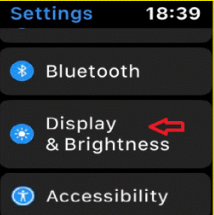
- Искључите дугме „Увек укључено“.
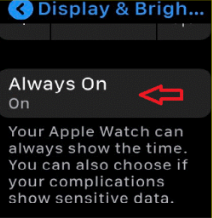
- Такође можете да померите прекидач да бисте осветљеност довели на оптималан ниво.
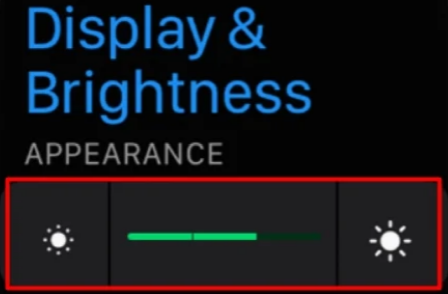
3. Укључите уштеду батерије
Ако се батерија вашег Аппле Ватцх-а брзо празни, један од могућих узрока је тај што не прелазите на режим уштеде енергије. Пошто Аппле Ватцх може да уради толико тога, он ће вас обавештавати о важним догађајима и служиће као општи уређај за праћење. Када желите да активирате режим уштеде енергије, следите доле наведене кораке.
- На Аппле Ватцх-у отворите Контролни центар превлачењем нагоре.
- Пронађите проценат батерије и кликните на њега.
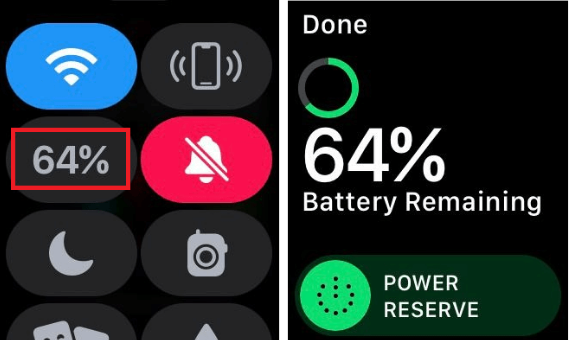
- Да бисте активирали режим уштеде енергије, укључите дугме за резерву енергије и кликните на „Настави“.
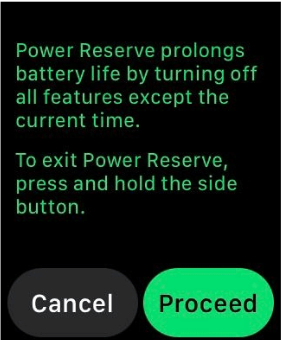
Када је режим резерве енергије укључен на вашем Аппле Ватцх-у, време ће се приказати само када притиснете круницу. Да бисте изашли из овог режима, притисните и држите бочно дугме док не видите Аппле икону на екрану.
4. Искључите позадинско освежавање апликације
Позадинско освежавање апликације омогућава комуникацију између апликације и иПхоне-а и Аппле Ватцх-а, обезбеђујући да апликације на било ком уређају увек имају приступ најновијим информацијама.
Наравно, ово може утицати на трајање батерије, тако да имате опцију да је потпуно онемогућите или изаберете које апликације ће је користити.
- Прво покрените апликацију Аппле Ватцх на свом иПхоне-у.
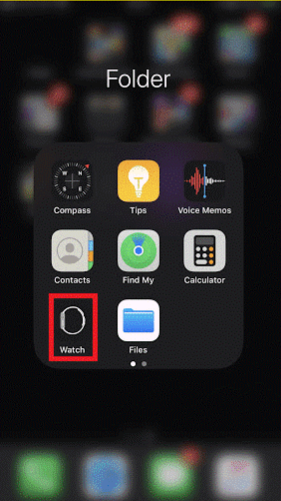
- Изаберите „Опште“ из менија „Мој сат“.
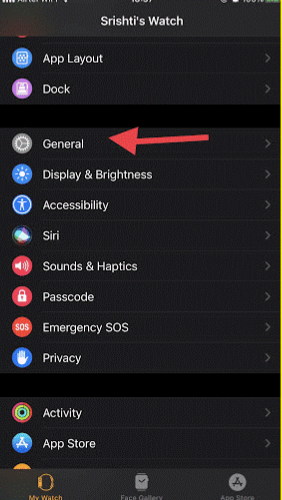
- Затим додирните „Освежавање апликације у позадини“.
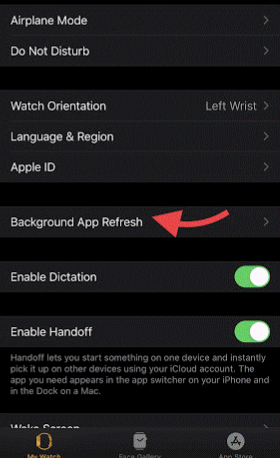
- Превуците дугме на врху странице Бацкгроунд Апп Фресх налево да бисте потпуно зауставили функцију. Такође, можете изабрати које се апликације аутоматски ажурирају у складу са њиховом важности за вас тако што ћете их омогућити и онемогућити.
5. Режим вежбања
Када користите Аппле Ватцх за вежбање, можете да уштедите батерију тако што ћете омогућити режим уштеде енергије. Онемогућава бројач калорија и монитор откуцаја срца. Већина кардио опреме у теретанама већ има уграђен овај мерач, а исте информације ћете добити на свом Аппле Ватцх-у, па зашто трошити батерију?
Идите на Аппле Ватцх Апликација за подешавања , изаберите Генерал , онда Разрадити , а затим пребаците прекидач поред Режима уштеде енергије да бисте га активирали за апликацију Воркоут.
Поред тога, не заборавите да прекинете свој режим вежбања када завршите. Корисници Аппле Ватцх-а треба да буду свесни да остављање ове функције може да доведе до значајног пражњења батерије уређаја.
Ове методе могу донети значајну промену у трајању батерије вашег Аппле Ватцх-а. Сада се проблем брзог пражњења Аппле Ватцх батерије може решити. У случају да се суочите са било каквом сумњом, обавестите нас у одељку за коментаре испод.